
So übertragen Sie HEIC-Fotos vom iPhone auf den PC: 4 bewährte Methoden

Ab iOS 11 Beta speichern iPhones Fotos standardmäßig automatisch im HEIC-Format. Wenn Sie diese HEIC-Fotos zum Sichern, Bearbeiten oder Organisieren von Ihrem iPhone auf einen PC übertragen möchten, kann es zu Problemen kommen. Derzeit können nur Apple-Geräte wie iPhones, iPads und Mac HEIC-Fotos anzeigen und bearbeiten. Das bedeutet, dass Ihr Windows PC diese Fotos nach der Übertragung möglicherweise nicht mehr öffnen oder bearbeiten kann.
Aber keine Sorge! Diese Anleitung zeigt Ihnen, wie Sie HEIC-Fotos auf Ihren PC übertragen und in gängige Formate wie JPG, PNG oder JPEG konvertieren. So kann Ihr PC sie problemlos lesen und bearbeiten.

Bevor wir mit den weiteren Schritten fortfahren, wollen wir uns zunächst kurz mit HEIC-Dateien befassen.
Was ist HEIC?
HEIC ist ein proprietäres Bildformat, das 2017 von Apple eingeführt wurde. Die Langform lautet High-Efficiency Image Format. Warum führt Apple das HEIC-Format ein? Da HEIC nur die Hälfte der Größe einer JPEG-Datei benötigt, aber die gleiche Bildqualität beibehält, erhalten iOS Nutzer seltener die Meldung „Fotos können nicht aufgenommen werden. Es ist nicht genügend Speicherplatz für ein Foto verfügbar.“
Welche Geräte unterstützen HEIC?
Mittlerweile unterstützen nur Apple-Geräte das HEIC-Format, aber nicht alle. Wie bereits erwähnt, unterstützen nur Apple-Geräte, die seit 2017 auf den Markt gekommen sind, d. h. iOS Geräte mit iOS 11 oder höher und Mac mit macOS High Sierra oder höher, HEIC-Fotos.
Wenn Sie bestimmte HEIC-Fotos von Ihrem iPhone auf Ihren PC übertragen möchten, ist ein Tool wie Coolmuster iOS Assistant eine gute Wahl. Mit dieser Software können Sie alle Ihre HEIC-Fotos und andere Dateitypen auf Ihrem iPhone in der Vorschau anzeigen. Sie können dann alle auf einmal verschieben oder nur die gewünschten auswählen.
Die Highlights des Coolmuster iOS Assistant:
Wie übertrage ich HEIC selektiv von meinem iPhone auf meinen PC?
01 Installieren und starten Sie die Software auf Ihrem PC. Verbinden Sie Ihr iPhone über ein USB-Kabel mit dem Computer und klicken Sie auf „Vertrauen“, wenn Sie dazu aufgefordert werden. Sobald das Programm es erkennt, wird die folgende Oberfläche angezeigt.

02 Klicken Sie links auf „Fotos“. Die Software beginnt nun, Ihr iPhone nach allen Fotos zu durchsuchen. Nach einer Weile werden alle Fotos auf Ihrem iPhone, einschließlich der HEIC/HEIF-Fotos, angezeigt.

03 Sehen Sie sich die HEIC-Fotos an, die Sie übertragen möchten, und markieren Sie sie. Klicken Sie im oberen Menü auf „Exportieren“ und wählen Sie einen Speicherort auf Ihrem Computer aus, um die übertragenen Fotos zu speichern. Übertragen Sie HEIC vom iPhone auf den PC.
Videoanleitung:
Nachdem Sie Ihre iPhone-Fotos übertragen haben, können Sie HEIC-Dateien ganz einfach stapelweise in JPEG konvertieren, indem Sie dieser Schritt-für-Schritt-Anleitung folgen.
Angenommen, Sie verwenden die iCloud-Fotomediathek zum Speichern Ihrer iPhone-Bilder. In diesem Fall können Sie HEIC-Fotos von der iCloud-Website auf Ihren PC herunterladen.
Wie übertragen Sie HEIC mit iCloud auf Ihren PC?
1. Gehen Sie zu „Einstellungen“ > „Kamera“ > „Formate“ des iPhones und wählen Sie „Automatisch“ unter „Auf Mac oder PC übertragen“. Anschließend konvertiert Ihr iPhone HEIC-Dateien beim Übertragen auf den PC in JPG.
2. Verbinden Sie Ihr iPhone mit einem stabilen WLAN-Netzwerk. Öffnen Sie nun „Einstellungen“ > „iCloud“ > „Fotos“ und aktivieren Sie die „iCloud-Fotomediathek“ und „Mein Fotostream“. Anschließend werden alle Ihre iPhone-Fotos mit iCloud synchronisiert .
3. Besuchen Sie icloud.com über den Browser Ihres PCs und melden Sie sich mit derselben Apple-ID und demselben Passwort an, die Sie auch auf Ihrem iPhone verwenden. Wählen Sie anschließend den Reiter „Fotos“ und laden Sie die gewünschten HEIC-Bilder auf Ihren PC herunter.

Sie können AirDroid auch verwenden, um HEIC-Dateien ohne Komprimierung vom iPhone auf den PC zu übertragen. Da es keine Einschränkungen hinsichtlich Dateiformat und Computermodell gibt, ist der Wechsel problemlos möglich.
1. Installieren Sie AirDroid aus dem App Store auf Ihrem iPhone und melden Sie sich mit Ihrem Konto und Passwort an. Starten Sie es anschließend und tippen Sie unten auf „Ich“. Aktivieren Sie anschließend die Option „HEIC-Dateien automatisch in JPG-Dateien konvertieren, wenn der Receiver HEIC nicht unterstützt“.
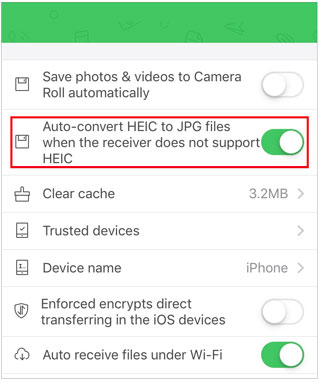
2. Öffnen Sie web.airdroid.com in einem Browser auf Ihrem Computer und melden Sie sich bei Ihrem AirDroid-Konto an, indem Sie dieselbe E-Mail-Adresse und dasselbe Passwort eingeben oder den QR-Code scannen.
3. Wenn Sie fertig sind, tippen Sie in Ihrer AirDroid-Client-App für das iPhone auf den Abschnitt „Meine Geräte“, wählen Sie Ihren PC aus der Liste aus und tippen Sie auf das Anhangssymbol neben dem Eingabefeld.
4. Wählen Sie die Option „Mobile Dateien“, wählen Sie die HEIC-Fotos aus, die Sie übertragen möchten, und tippen Sie auf die Schaltfläche „Senden“.
5. Warten Sie, bis der Übertragungsvorgang abgeschlossen ist.

Ob Sie es glauben oder nicht, Sie können HEIC auch per USB-Kabel vom iPhone auf den PC übertragen, solange die Bilder DRM-frei sind.
Sehen wir uns an, wie es funktioniert:
1. Verbinden Sie Ihr iPhone über ein USB-Kabel mit dem PC und entsperren Sie Ihr iPhone.
2. Öffnen Sie ein Datei-Explorer-Fenster, tippen Sie auf „Dieser PC“ > doppelklicken Sie unter der Option „Geräte und Laufwerke“ auf den Namen Ihres iPhones > wählen Sie „Interner Speicher“ > „DCIM“.
3. Nachdem Sie die HEIC-Bilder ausgewählt haben, die Sie übertragen möchten, kopieren Sie sie und fügen Sie sie auf Ihrem PC-Desktop ein.

Wie Sie sehen, ist die Übertragung von HEIC-Dateien vom iPhone auf den PC ganz einfach. Wenn Sie jedoch eine sichere, einfache und zuverlässige Methode bevorzugen, ist Coolmuster iOS Assistant die beste Wahl. Wie oben beschrieben, können Sie damit alle iPhone-Bilder in der Vorschau anzeigen und die gewünschten HEIC-Fotos zum Übertragen auswählen. Außerdem ist es kinderleicht – nur ein Klick! Probieren Sie es doch einfach aus!
Weitere Artikel:
Ein vollständiger Leitfaden zum iMazing HEIC Converter Review und seinen 7 Alternativen
Wie konvertiert man HEIC online oder offline in PNG? (6 einfache Methoden)
CopyTrans HEIC-Test: Ist CopyTrans HEIC sicher, kostenlos und optimal zu verwenden?
HEIC VS JPEG: Was ist der Unterschied zwischen HEIC und JPG? (Umfassender Leitfaden)





